正在用iPhone或者iPad的小伙伴一定都会对一个问题非常头疼,那就是在文字输入过程中的换行问题。
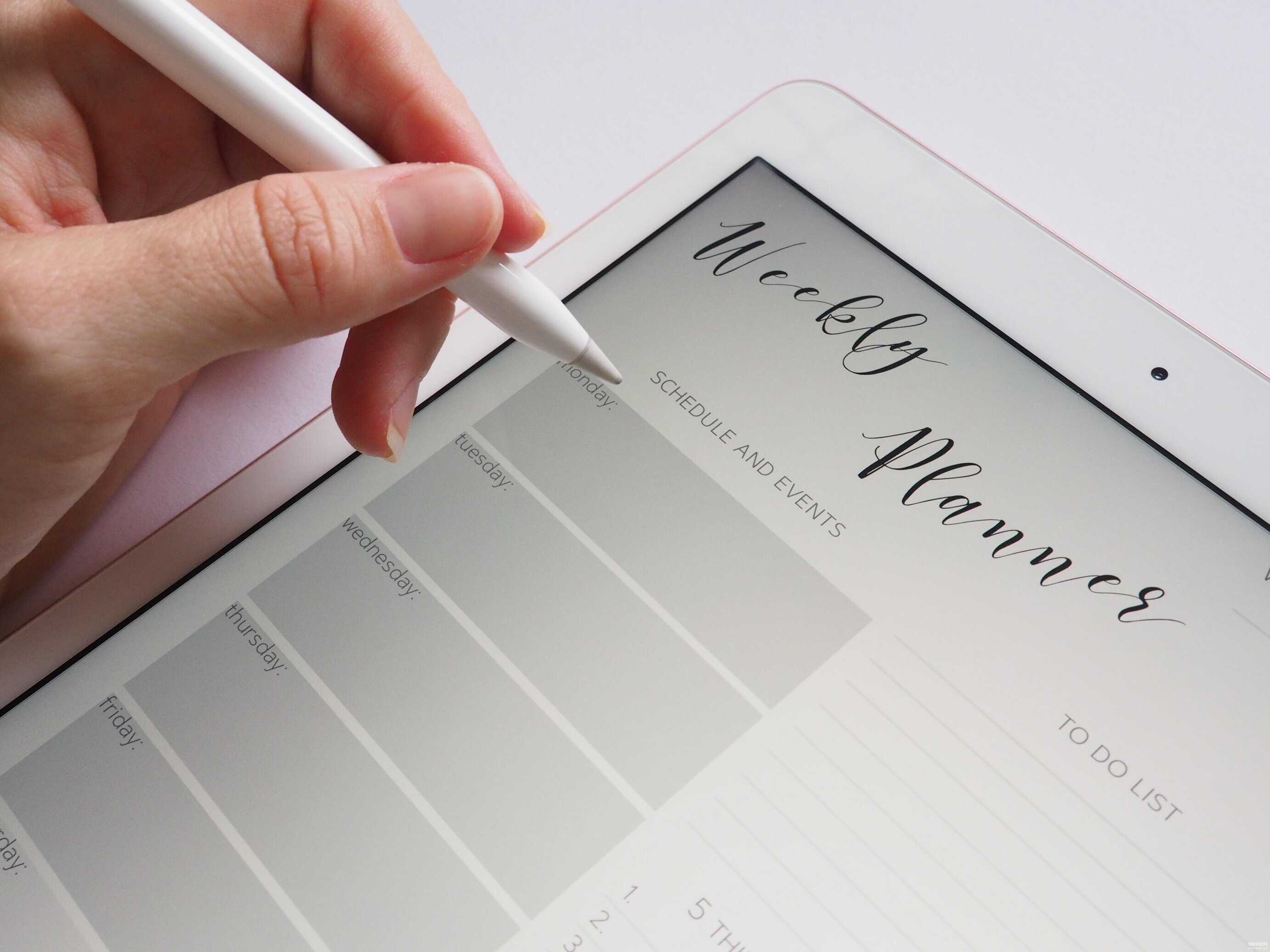
当我们在软件对话框输入文字或者是工作需要输入较多文字的时候,换行都需要先长按,再选择换行。面对比较多文字的时候,这样子做难免会增加我们的工作量,并且容易出错。
今天分享一个小技巧,之后换行的时候只需要跟正常打字一样即可。
接下来就一起来看看吧~
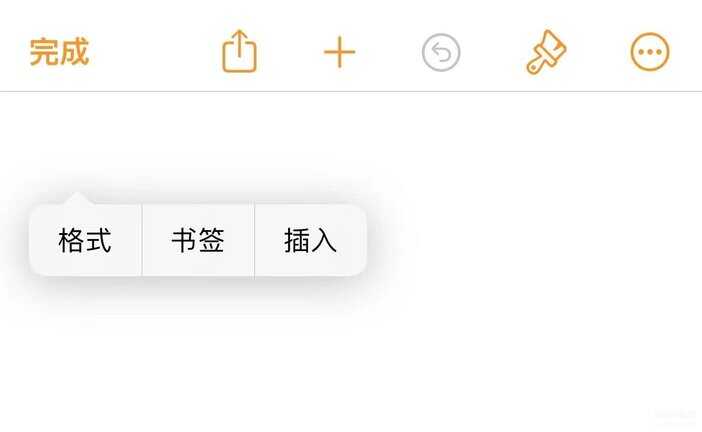
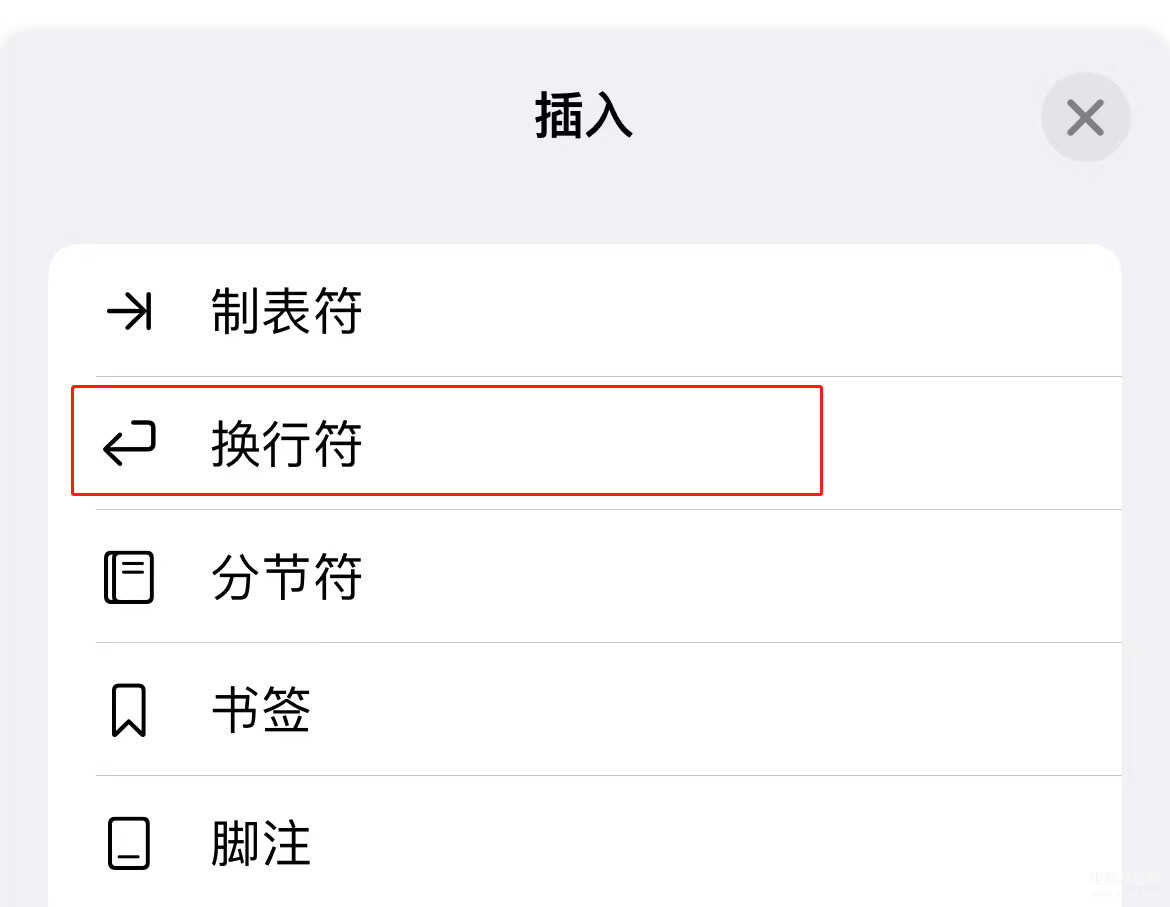
首先找到系统自带的软件Pages文稿,打开软件并新建一个空白文稿。然后在空白处长按,选择【插入】,接着在屏幕下方的选框里面选择【换行符】。
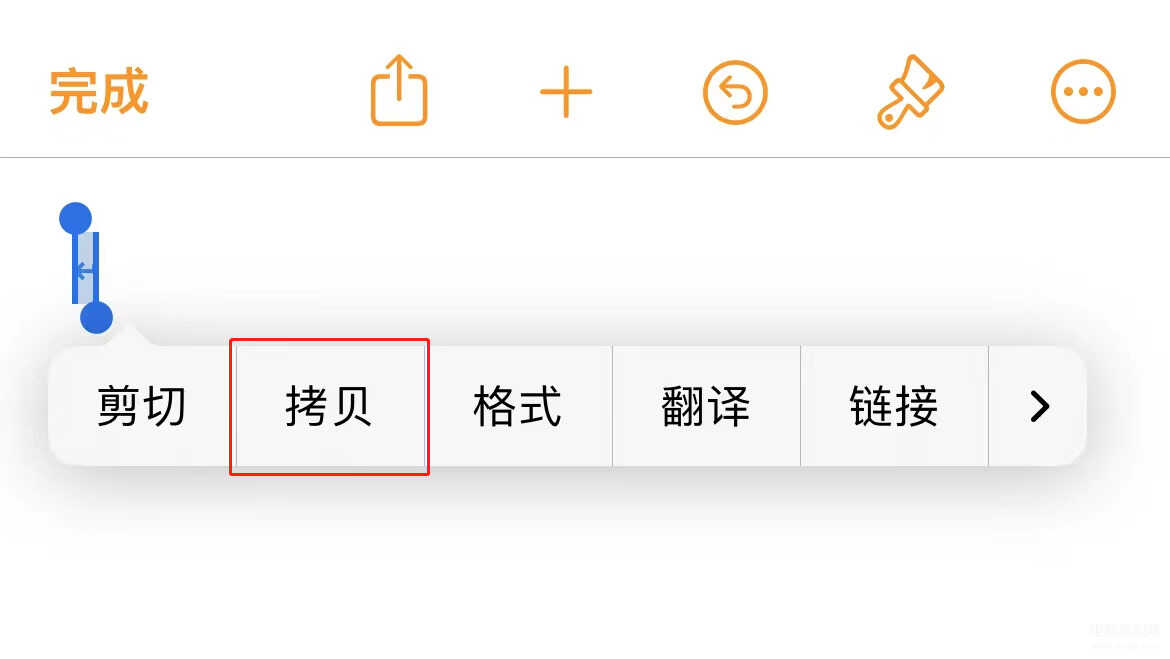
下一步长按选择换行符,并【拷贝】到剪切板。
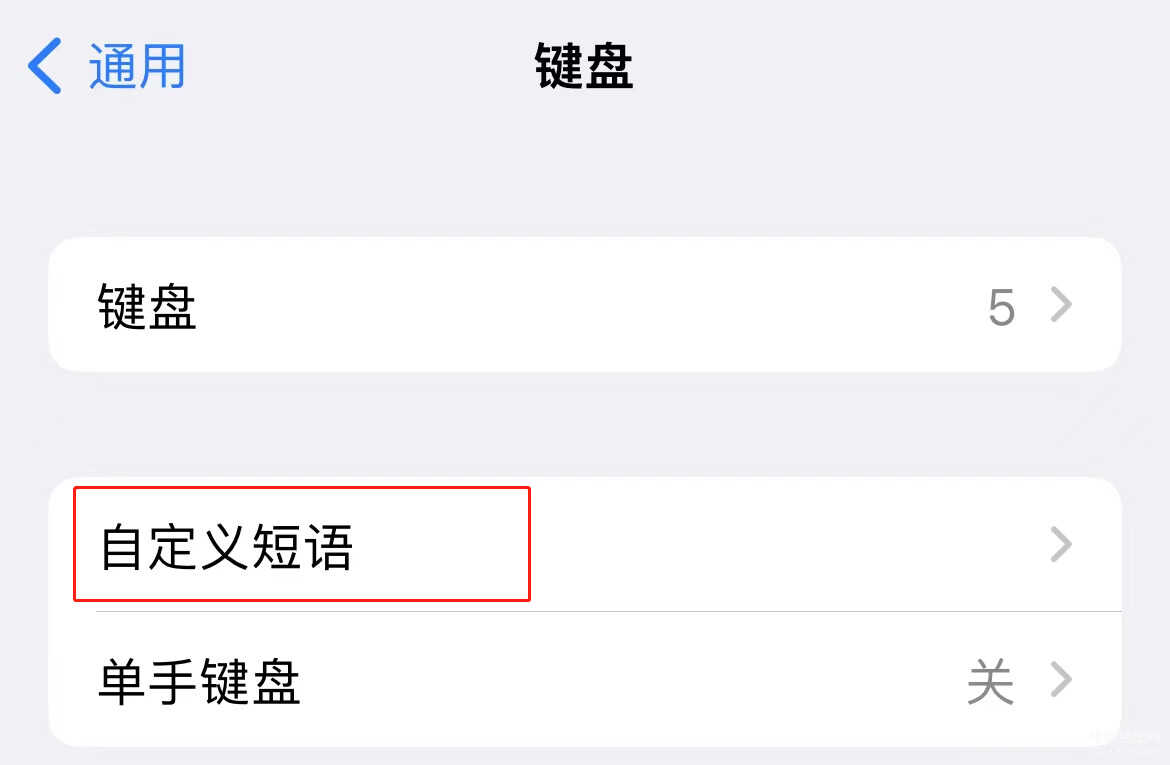
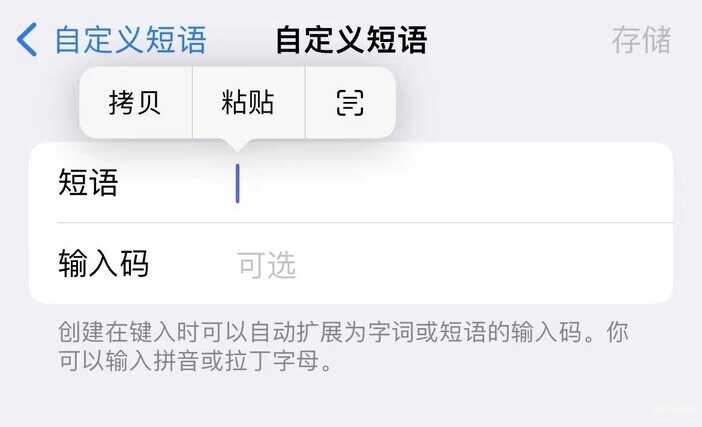
接着我们进入系统设置,点击通用-键盘,在这个页面点击【自定义短语】,点击页面右上角的加号,在【短语】一行,将换行符粘贴上去,在【输入码】一行选择一个自己在平常中不常用的字母,点击储存即可。
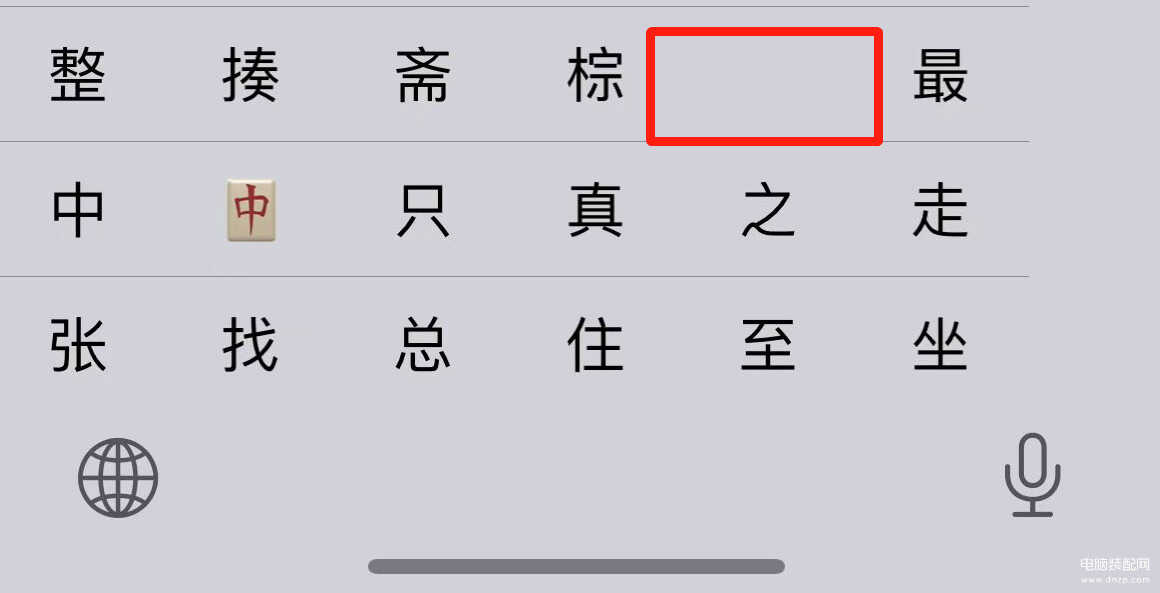
这样就设置完成了,在打字过程中我们只需要输入设置好的字母,就会出现换行符(空白的文字选项就是换行符),直接输入即可。
设置之后的换行是不是比原来的换行顺手多了?








